
- Ahoj admin, prosím, povedz mi, vytvoril som bootovací USB flash disk s programom Victoria a naštartoval počítač z neho, ale z nejakého dôvodu program nevidí žiadny z mojich pevných diskov, hoci v systéme BIOS som nastavil režim SATA na IDE namiesto AHCI. Čo robiť?
- Povedzte mi, aký algoritmus je najlepší na odstránenie chybného bloku: Advanced REMAP, BUTTERFLY - čítanie alebo vymazanie 256 sekcií? A prečo je algoritmus skrývania nesprávnych blokov BB = Advanced REMAP lepší ako BB = Vymazať 256 sekcií, pretože oba vymažú informácie o používateľovi v tomto sektore alebo sa mýlim?
- Správca, prečo nemôžem stiahnuť prenosný počítač s UEFI BIOS z jednotky Flash s programom Victoria, stále sa vyskytuje chyba, zdá sa, že prenosný počítač kartu Flash nevidí..
- Dobrý deň, vysvetlite, prečo pri kontrole s Victoria najprv dostanú počet chybných sektorov chybných blokov na adrese LBA a keď dvakrát skontrolujete adresy, trochu sa zmení, čo majú robiť a ako nastaviť presnú adresu chybného bloku a potom ju vyliečiť.
- Povedz mi, je to pre mňa veľmi zaujímavé, ale je možné nainštalovať, ktorý súbor v operačnom systéme leží na chybnom bloku, alebo inými slovami, ako porovnať príslušnosť chybného oddielu (chybný blok) k určitému súboru v systéme Windows.?
- Pri spustení z bootovacej jednotky Flash 3.52 v rovnakom systéme po kliknutí na ikonu
a výberom ľubovoľného rozhrania HDD sa zobrazí chyba <Chýbajúce DRSC + DRDY alebo skrutka neodstraňuje BUSY...>
- Ako sťahovať a spúšťať Victoria priamo z Windows. Čo je S.M.A.R.T. alebo ako zistiť zdravotný stav pevného disku alebo jednotky SSD za pár sekúnd.
- Ako otestovať pevný disk alebo SSD SSD na zlé sektory (chybné bloky) vo Victoria pre Windows. Ako vyliečiť pevný disk.
- Dnešný článok ...
- Ako používať program Victoria na vymazanie sektorových informácií z pevného disku a tým na odstránenie chybných sektorov (chybné bloky).
- Ako nastaviť presnú adresu zlého sektora vo Victorii.
- Ako mapovať vlastníctvo chybného sektora (chybný blok) na konkrétny súbor v systéme Windows?
- Ako sa zbaviť pevného disku notebooku zlých blokov vo Victorii
Ako vytvoriť zavádzaciu jednotku USB Flash pomocou programu Victoria, z nej načítať počítač alebo laptop (ak sa nenačítajú normálne v dôsledku chybných sektorov) a otestovať povrch pevného disku na prítomnosť nesprávnych blokov. Ako sa zbaviť chybných blokov v režime DOS (DOS).
Už tretí článok pracujeme s chybným pevným diskom WDC WD5000AAKS, má na ňom chybné sektory (chybné bloky) a chceme sa ich zbaviť. V prvom článku sme sa stretli s programom Victoria, v druhom článku sme našli 13 chybných blokov na pevnom disku WDC WD5000AAKS (kapacita 500 GB) a pokúsili sme sa ich vyliečiť priamo pri spustení systému Windows, ale nepodarilo sa nám to,
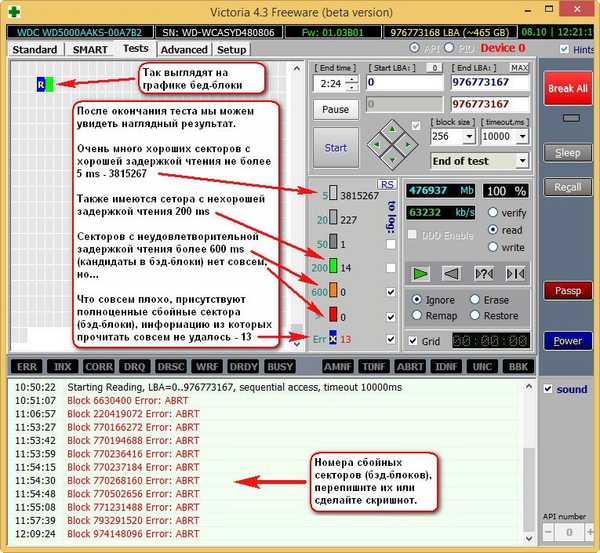
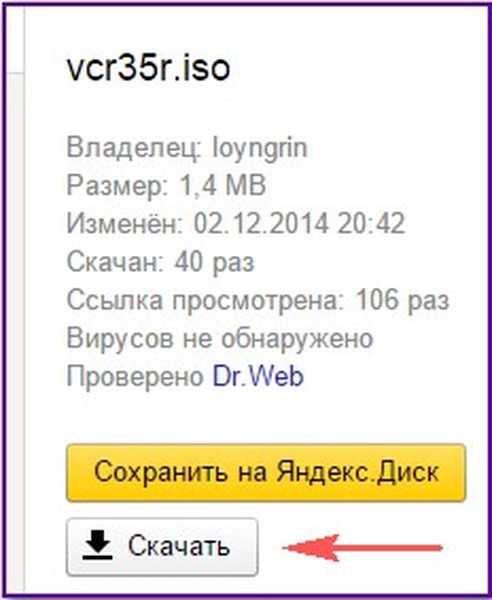
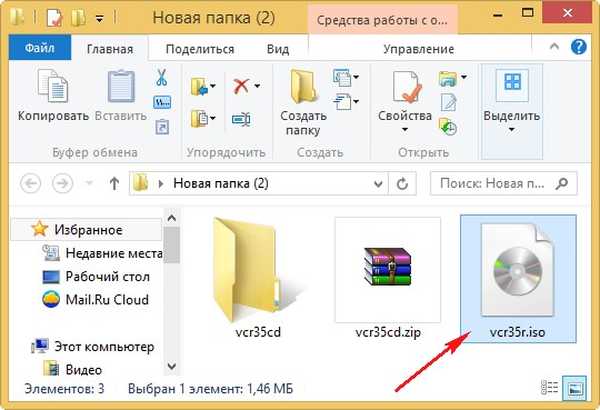
Vytvorenie bootovacej jednotky Flash pomocou programu Victoria WinSetupFromUSB
Navštívte oficiálnu stránku programu WinSetupFromUSB. Vyberte WinSetupFromUSB1.4.exe (22 MB)

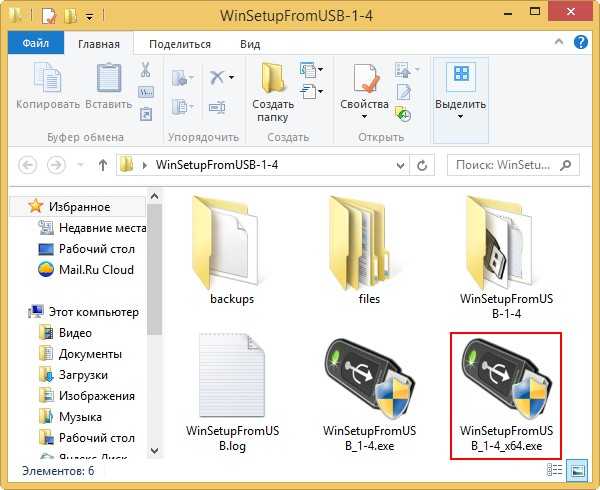
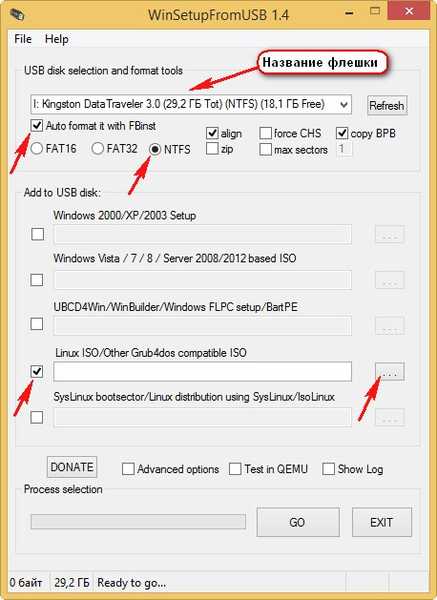
- Poznámka: Osobne som sa na taký flash disk typu multi-boot, ktorý obsahuje operačné systémy a programy, dlho podieľal a teraz na tento disk Flash pridávam program Victoria..
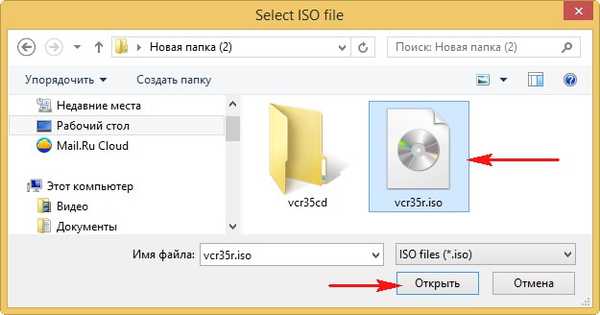
OK.
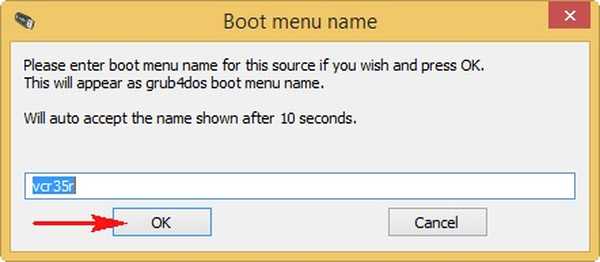
GO.
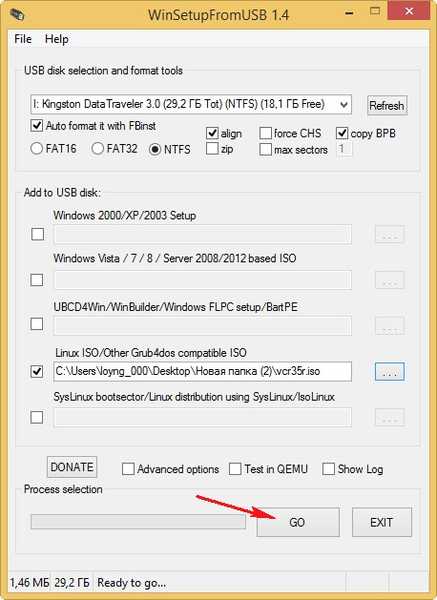
áno.
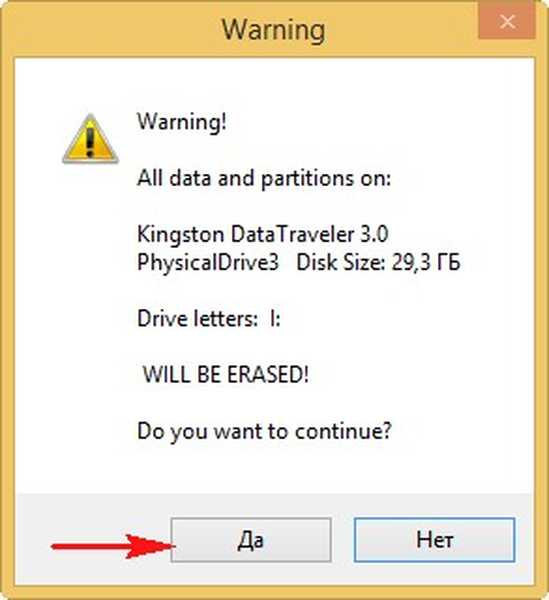
áno.
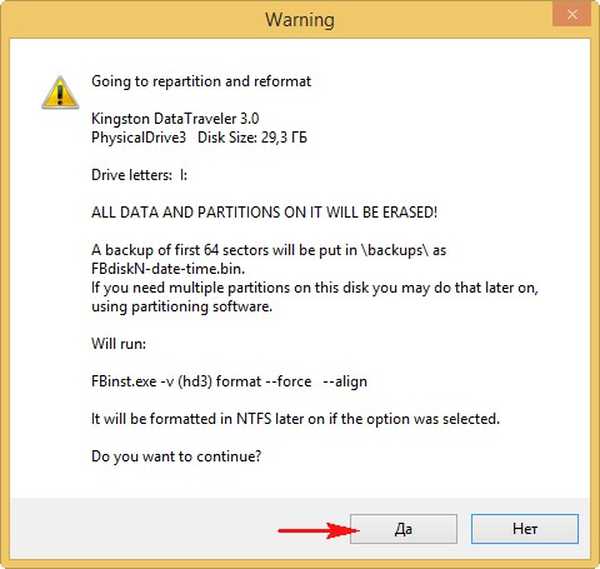
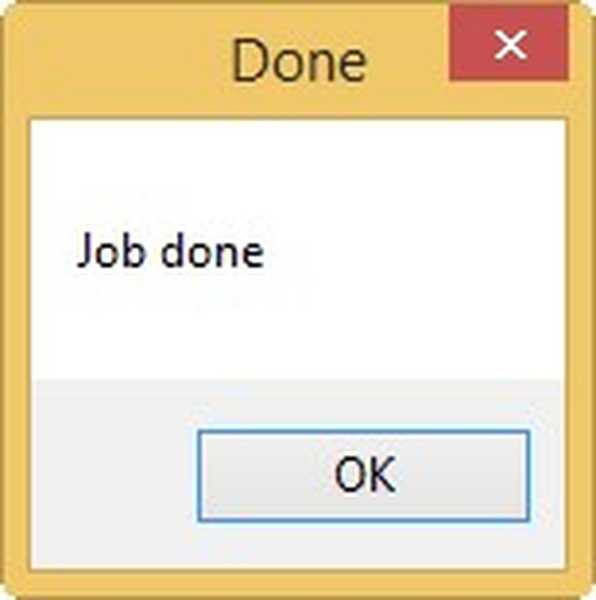
Spúšťajte počítač alebo laptop zo zavádzacieho disku Flash pomocou Victoria
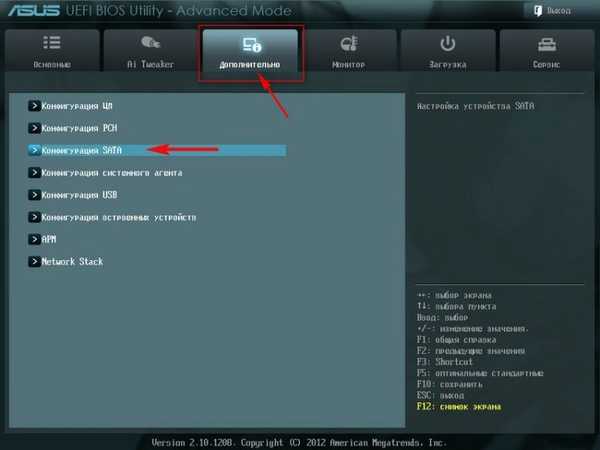
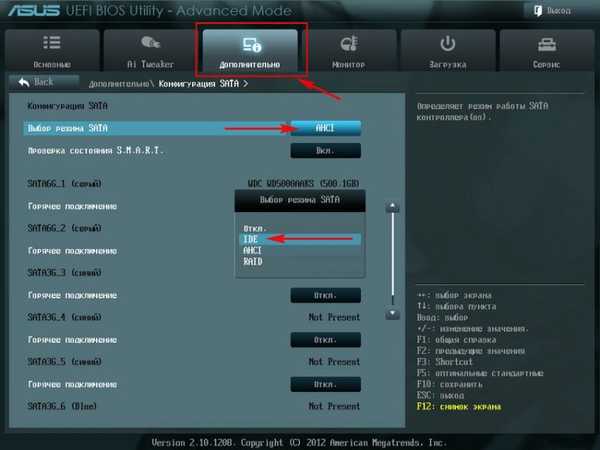
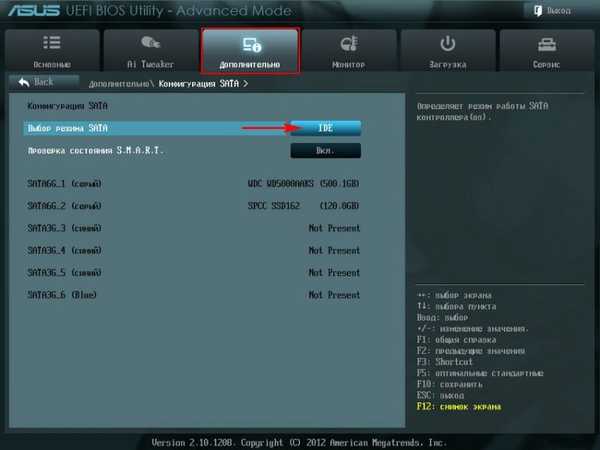
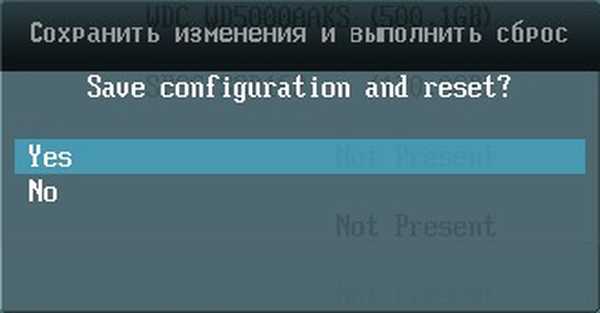


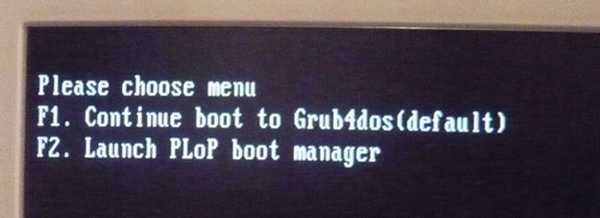
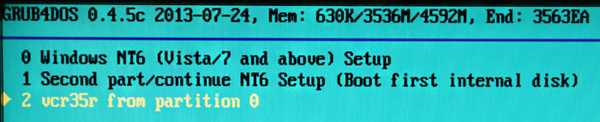
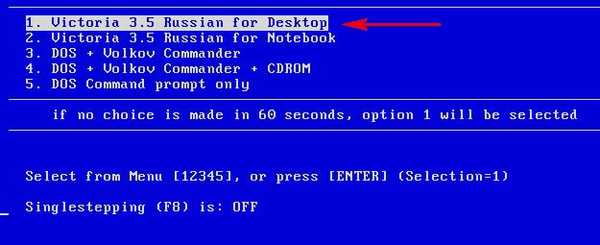

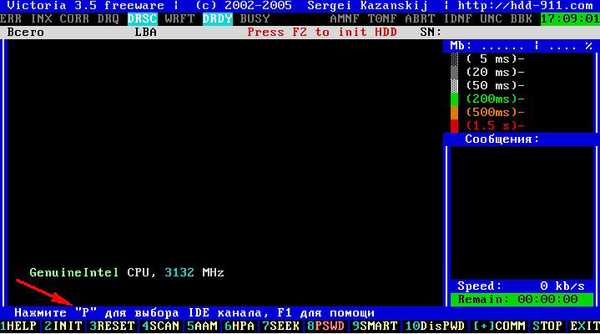

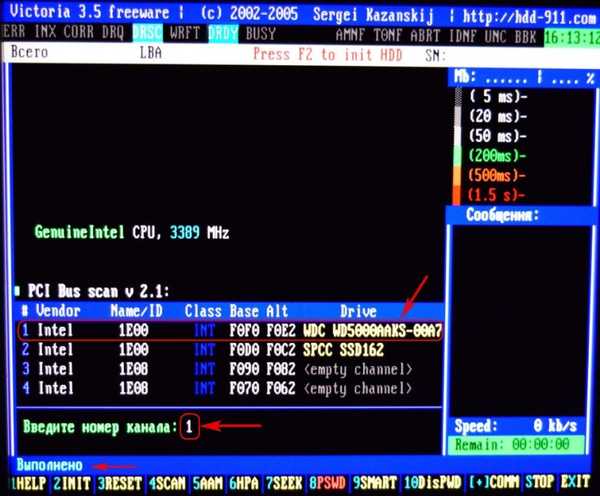
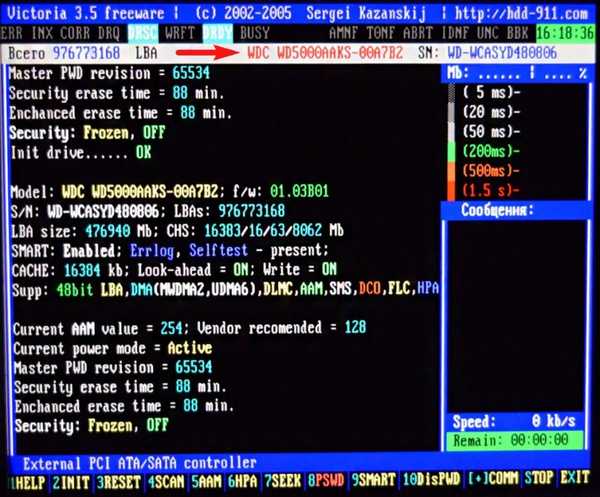

S.M.A.R.T. my teraz poznáme náš pevný disk, ale to nestačí, pre celý obrázok musíte ešte vykonať úplné skenovanie povrchu pevného disku.
Testovanie povrchu a upevnenie pevného disku zo zlých blokov vo Victorii
Poznámka: Všetky nastavenia skenovania sa nastavujú pomocou klávesu F4. Keď stlačíte F4, objaví sa toto menu: Priatelia, môžete nakonfigurovať program Victoria tak, aby kontroloval pevný disk, či neobsahuje zlé bloky nielen cez celý povrch pevného disku, ale v určitej oblasti (pozri podrobnosti v článku nižšie), ale je to tak, ak ste už spustili úplné skenovanie a viete presný počet chybných sektorov. Ak nepoznáte presné čísla nesprávnych blokov na adrese LBA a nespustili ste úplnú kontrolu pevného disku v programe Victoria z operačného systému Windows (čo sme urobili v predchádzajúcich článkoch) alebo v režime DOS, spustíme úplnú kontrolu pevného disku. priamo tu v dávke 1. Prvý parameter skenovania Start LBA:, nastavuje číslo sektora, od ktorého sa začne testovanie, predvolene 0.

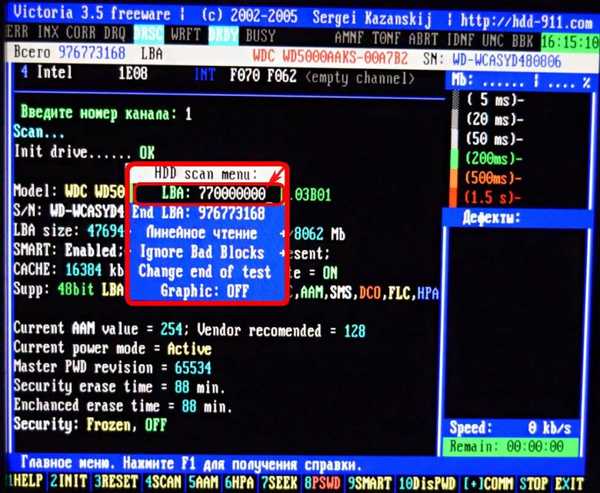
 Prejdite na ďalšiu možnosť skenovania. Požadovanú možnosť ponuky vyberiete pomocou klávesov so šípkami „↑ ↓“ .2. End LBA je adresa sektora, v ktorom sa testovanie ukončí. Nechajte tak, ako je. To znamená, že na pevnom disku otestujeme prítomnosť zlých blokov od začiatku až do konca pevného disku.
Prejdite na ďalšiu možnosť skenovania. Požadovanú možnosť ponuky vyberiete pomocou klávesov so šípkami „↑ ↓“ .2. End LBA je adresa sektora, v ktorom sa testovanie ukončí. Nechajte tak, ako je. To znamená, že na pevnom disku otestujeme prítomnosť zlých blokov od začiatku až do konca pevného disku.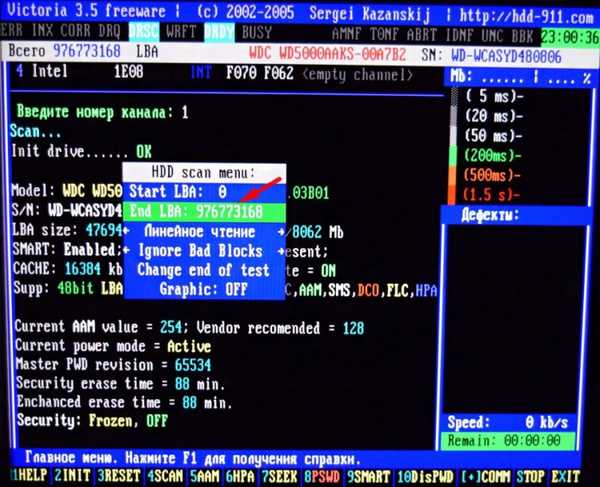
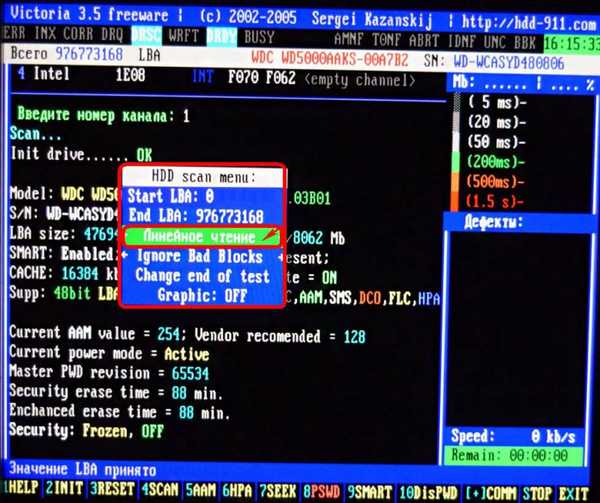 Ak chcete experimentovať, kliknite na „Space“, potom opäť na „Space“ a vyberte ďalší test, napríklad Náhodné čítanie - testovanie sektorov pevného disku nie je postupné, ale pomocou generátora náhodných čísel. priatelia, Cieľom každého čítania je naznačiť firmvéru Winchesteru, čo robiť, keď sa zistí nesprávny blok remap (preradenie, nahradenie) vylúčenie z práce nečitateľného sektora (chybný blok), pridelenie jeho čísla LBA inému fyzicky zdravému sektoru zo záložnej stopy. V zriedkavých prípadoch sa to nedosiahne pomocou lineárneho čítania, ale získava sa pomocou náhodného čítania, ale vie sa, náhodne prečítané, ako aj následné
Ak chcete experimentovať, kliknite na „Space“, potom opäť na „Space“ a vyberte ďalší test, napríklad Náhodné čítanie - testovanie sektorov pevného disku nie je postupné, ale pomocou generátora náhodných čísel. priatelia, Cieľom každého čítania je naznačiť firmvéru Winchesteru, čo robiť, keď sa zistí nesprávny blok remap (preradenie, nahradenie) vylúčenie z práce nečitateľného sektora (chybný blok), pridelenie jeho čísla LBA inému fyzicky zdravému sektoru zo záložnej stopy. V zriedkavých prípadoch sa to nedosiahne pomocou lineárneho čítania, ale získava sa pomocou náhodného čítania, ale vie sa, náhodne prečítané, ako aj následné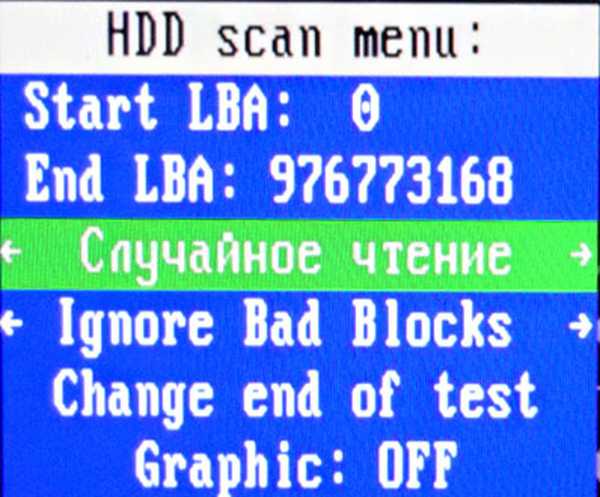
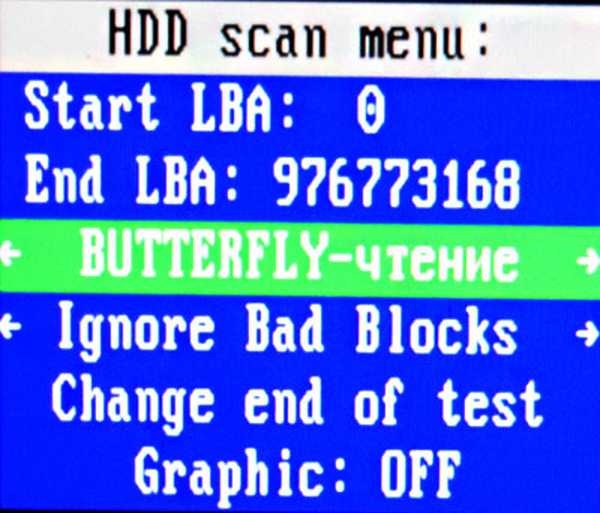

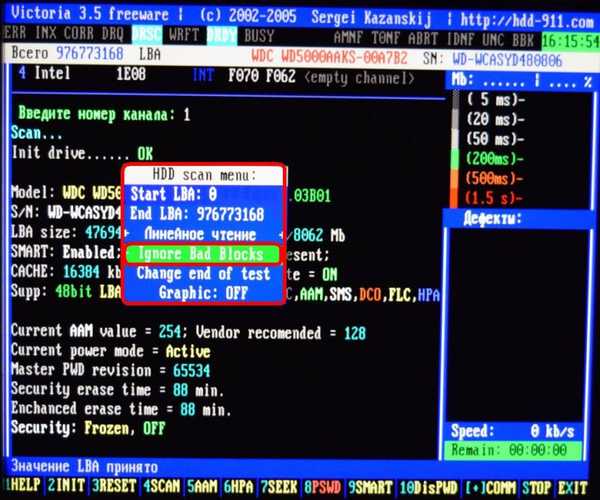
- Čo sa stane s týmto algoritmom BB = Pokročilý REMAP so zlým sektorom? Pokus (niekoľkokrát) sa pokúsi prinútiť zapísať informácie do chybného sektora pevného disku, ak je tento pokus úspešný, potom sa sektor stáva zdravým a je odstránený zo zoznamu chybných blokov (nedochádza k žiadnemu premapovaniu). Ak je pokus o záznam neúspešný, chorý sektor sa znovu pridelí zdravému sektoru so záložnou stopou Winchesteru, ktorá je špeciálne navrhnutá pre takéto prípady..
Remap v zásade ničí informácie, ak dôjde k strate údajov, potom iba v jednom chybnom sektore, musíte však uznať, že údaje v zlom bloku boli aj tak nečitateľné. V druhom prípade sa dáta jednoducho prenesú do sektora zo záložnej stopy.
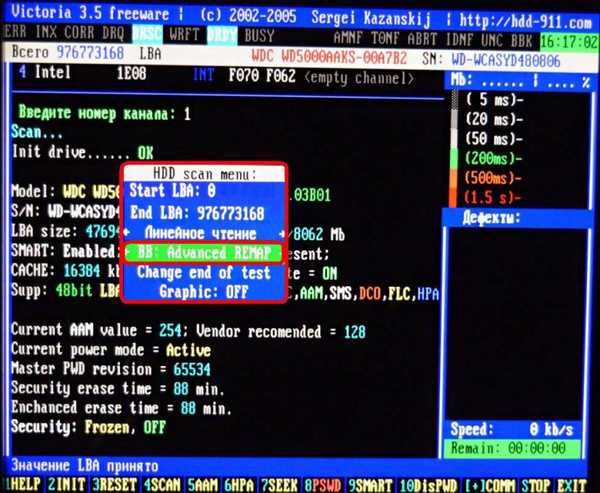
Z algoritmov, ktoré sa najčastejšie používajú pri opravovaní povrchu pevného disku, chcem tiež poznamenať algoritmus BB = Classic REMAP, je to jednoduchý spôsob, ako skryť zlé bloky, ale vždy to nefunguje.
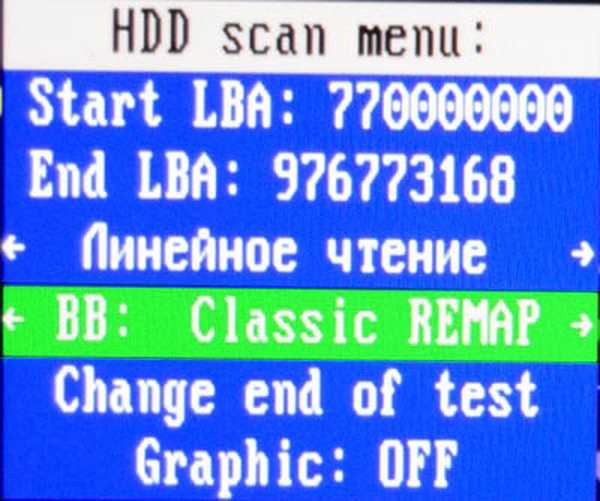
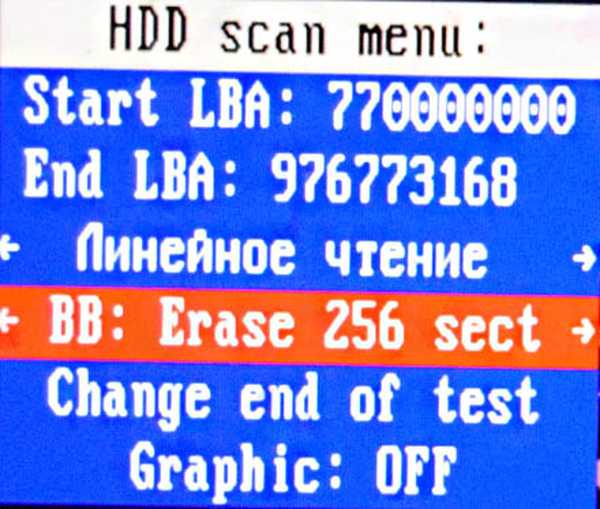
5. Zmeňte koniec testu. Stlačíme Enter na klávesnici a test pevného disku začne s algoritmami, ktoré sme nastavili na kontrolu povrchu disku z prvého sektora (Start LBA :) 0 a bez opravy povrchu (Ignoruj Bad Blocks).
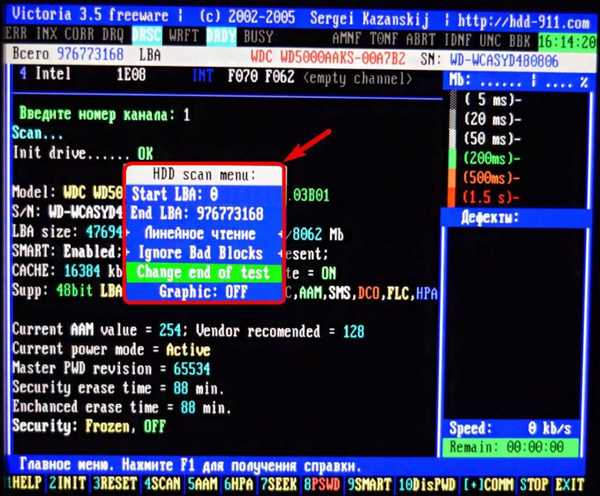
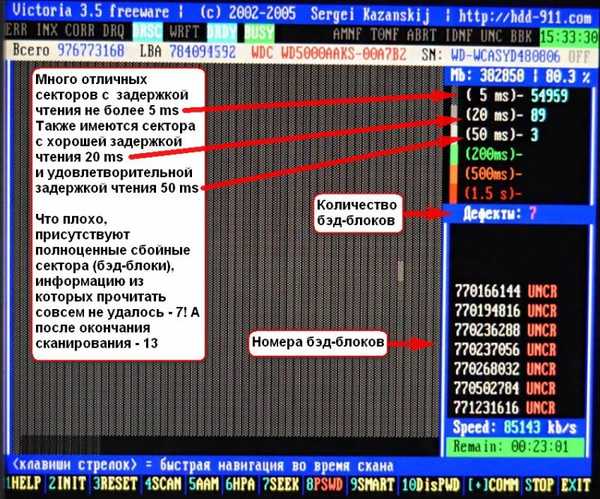
Nastavili sme Victoria tak, aby sa nabudúce opravili naše zlé bloky, kliknite na F4. V prvom odseku Začnite lba stlačením medzerníka už poznáme počet chybných sektorov a tento parameter nastavíme inak. Prvý sken ukázal, že všetky naše zlé bloky začínajú v sektore 770000000 a koniec na samom konci, takže stlačte kláves „medzera“ na klávesnici a vyberte 770 000 000,2. Koniec lba - ponechávame adresu sektora, v ktorom testovanie končí, tak ako je, pretože na samom konci pevného disku máme zlé bloky. 3. Čítanie riadkov4. Ignorovať chybné bloky, kliknite na medzeru a nastavte algoritmus BB = Pokročilé REMAP. 5. Zmena konca testu. Stlačte kláves Enter na klávesnici a test pevného disku začne so zadaným algoritmom na stanovenie povrchu jednotky BB = Advanced REMAP.
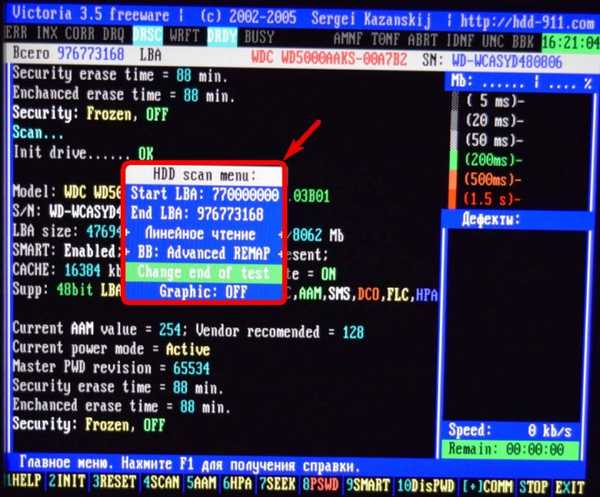
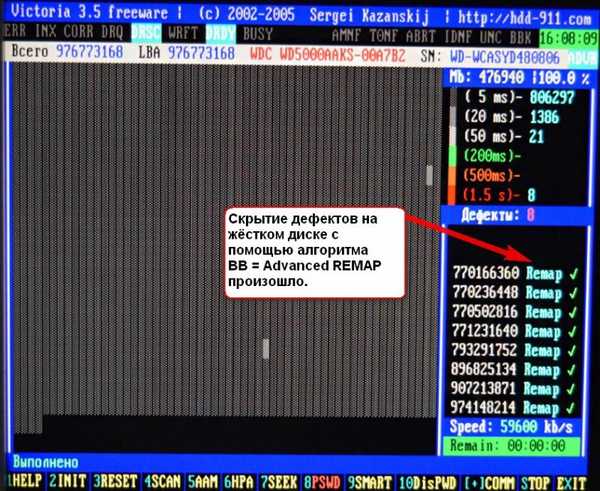

Zaznamenajte (vymažte) alebo „Zaznamenajte cez zúčtovanie“
Dokončili sme teda dve hlavné úlohy: Po prvé, používateľské údaje z „chybného“ pevného disku boli skopírované vytvorením obrazu sektor po sektore (prečítajte si predchádzajúce články). Po druhé boli vyliečené chybné sektory (chybné bloky). Mimochodom, údaje používateľa z pevného disku sa teraz skopírujú normálne a samotný pevný disk sa nezmrazí. Nakoniec môžete zaznamenať naprieč lúkou, tj pomocou testu Záznam (Vymazať) v žargóne opravárov - „Vypáliť cez lúku“. Informácie z disku sa vymažú po jednotlivých sektoroch v blokoch 256 sektorov a následne sa núti nahrávať do sektorov núl. Týmto spôsobom sa môžete zbaviť sektorov s veľkým oneskorením, logických chybných blokov a v niektorých prípadoch fyzických chybných blokov (môžu sa vyskytnúť remapy), mimochodom, túto operáciu je možné vykonať aj v bežiacom operačnom systéme, na samom vrchole je odkaz na tento článok , 1. Spustite LBA, vyberte 0, skenujte od úplného začiatku. Koniec lba - Adresa sektora, v ktorom sa testovanie skončí, zostane tak ako je. 3. Zaznamenajte (vymažte) .4. Nie je k dispozícii na výber.5. Zmena konca testu. Stlačte kláves Enter na klávesnici a test pevného disku sa začína zadaným algoritmom na stanovenie povrchu jednotky BB = Erase 256 sec..

Priatelia, teraz môžeme vyvodiť niektoré závery. Ako si pamätáte, keď vám a mne priniesol pevný disk WDC WD5000AAKS (kapacita 500 GB), indikátor stavu S.M.A.R.T. - bola použitá technológia samokontroly, samoanalyzácia nášho pevného disku, atribúty boli 5 Pridelené počty sektorov - (remap), čo naznačuje počet pridelených sektorov. 196 Počet udalostí realokácie - 3. Počet operácií na preradenie chybných blokov do sektorov zo záložných stôp (remapovanie) sa berie do úvahy úspešná aj neúspešná prevádzka.197 Aktuálny čakajúci sektor - 13. Indikátor počtu nestabilných sektorov reálnych žiadateľov o chybné bloky. Firmvér pevného disku plánuje v budúcnosti nahradiť pevný disk sektormi zo zálohy (remap), ale stále existuje nádej, že jeden z týchto sektorov bude v budúcnosti dobre prečítaný a bude vylúčený zo zoznamu žiadateľov. 190 Offline skenovanie sektorov UNC - 13. Počet nepriradené zlé skutočne existuje na pevnom disku (pravdepodobne opraviteľné pomocou logickej štruktúry - podrobnosti nájdete ďalej v článku) .199 Chyby UltraDMA CRC - 63771. obsahuje veľa chýb hlavne v dôsledku nekvalitnej slučky prenosu dát alebo uvoľneného rozhrania kontakt v konektore SATA na základnej doske, k konektoru SATA 3 Gb / s (alebo naopak) môže byť pripojený aj pevný disk SATA 6 Gb / s (alebo naopak) a musíte ho znova pripojiť.
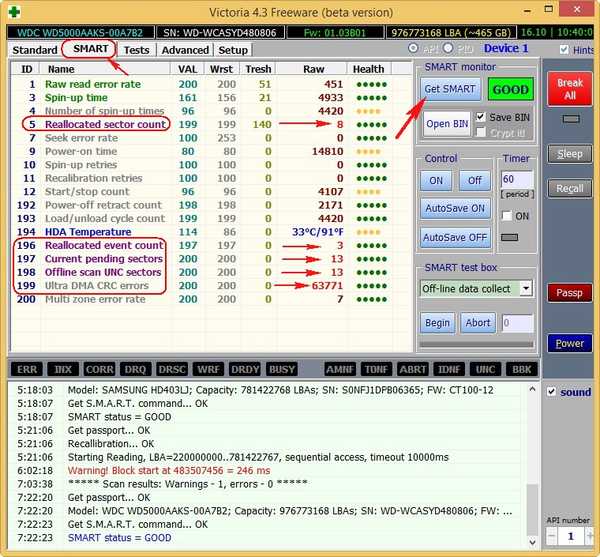
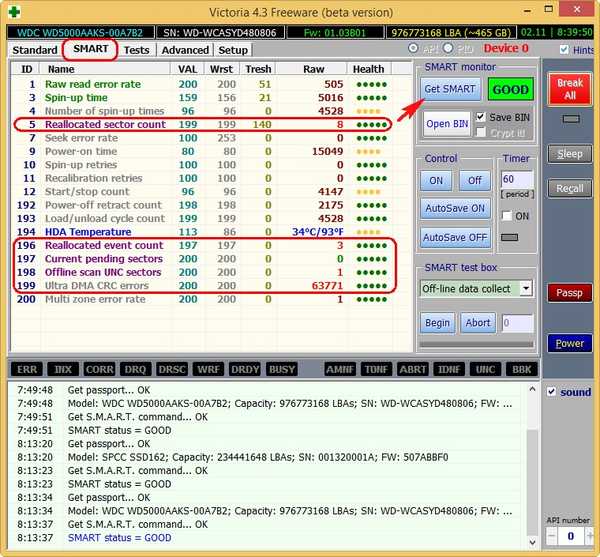
4. Ako pomocou príkazu clean all vymazať informácie o sektore z pevného disku a tým sa zbaviť logických chybných blokov
5. Ako používať program BOOTICE na vymazanie informácií o sektoroch (vynulovanie) z pevného disku alebo jednotky Flash
Značky k článku: LiveDisk WinSetupFromUSB Victoria Hard Drive











